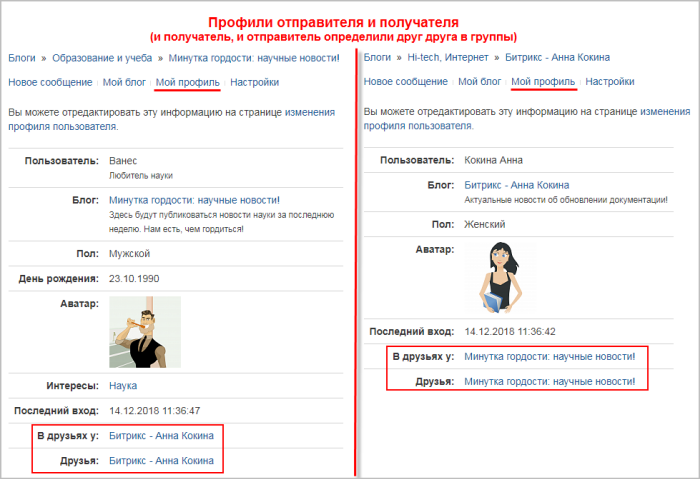Блоги с позиции блогера (как управлять своим блогом)
В этом уроке рассмотрим простые, но, тем не менее, важные вопросы: как же обычному пользователю создать свой блог и как управлять им. То есть разберем действия владельца блога - блогера.
Видеоурок
Создание личного блога
Для создания собственного блога нажмите
Создать свой блог
 , откроется страница с параметрами нового блога:
, откроется страница с параметрами нового блога:
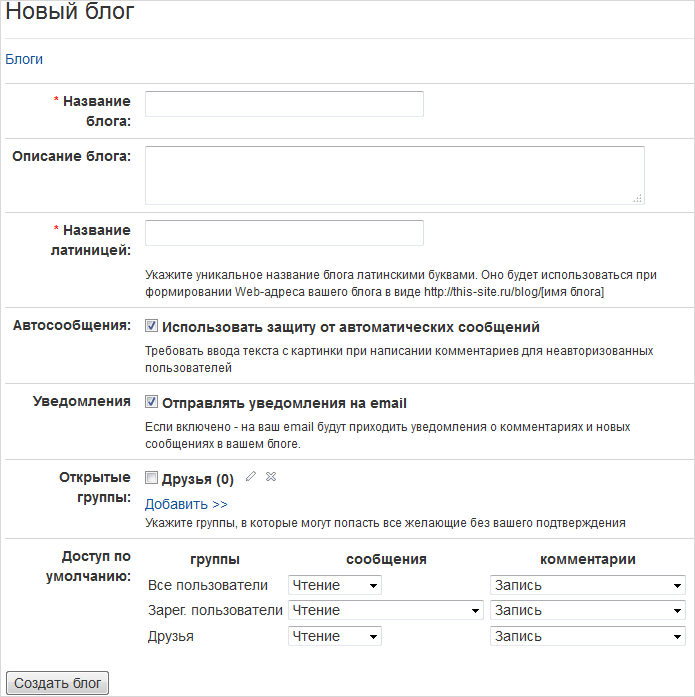
Процесс задания параметров не должен вызвать вопросов, кроме, пожалуй, двух последних пунктов:
- Открытые группы - группы, в которые и Вы сможете добавлять других пользователей, и другие пользователи сами смогут добавляться без Вашего участия;
Чтобы добавить новую группу, нажмите ссылку Добавить
 и в появившейся строке введите название группы. Нажмите Ok, и группа добавится. Чтобы далее задать права этим группам, нажмите кнопку Применить.
и в появившейся строке введите название группы. Нажмите Ok, и группа добавится. Чтобы далее задать права этим группам, нажмите кнопку Применить.
Чтобы редактировать название группы или удалить ее, нажмите пиктограмму карандаша или крестика соответственно.
- Доступ по умолчанию - задаются права по умолчанию для двух стандартных групп (Все пользователи и Зарегистрированные пользователи), а также для созданных открытых групп.
После заполнения всех полей для завершения настройки нажмите  , и блог будет
создан.
, и блог будет
создан.
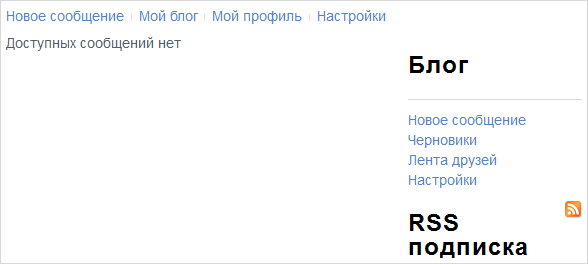
Редактирование профиля
Вы можете отредактировать и добавить информацию о себе. Выберите Мой профиль, и откроется страница просмотра вашего профиля:
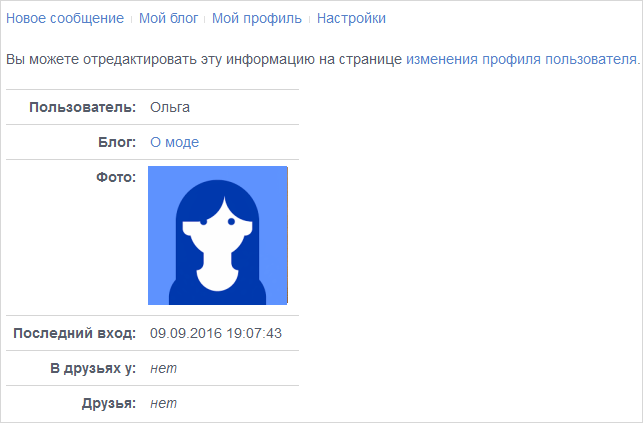
Кликните на изменения профиля пользователя для того, чтобы перейти к
редактированию профиля.
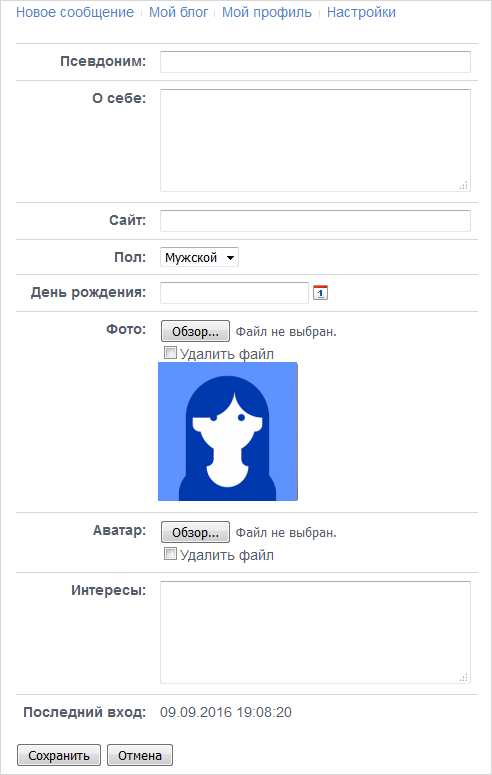
Добавьте информацию и нажмите Сохранить.
Другие пользователи смогут просмотреть профиль владельца блога,
наведя курсор на его имя.

Добавление в друзья
Находясь в блоге другого автора, Вы можете добавить его в друзья. Для этого у вас есть две ссылки в меню блога справа:
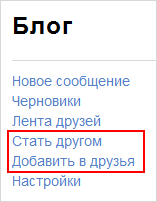
Чем же отличаются два созвучных действия: Стать другом и Добавить в друзья?
Рассмотрим на примере пользователя Ванеса (владелец блога "Минутка гордости: научные новости!", отправитель запроса), который хочет добавить в друзья пользователя Анну (владелец блога "Битрикс - Анна Кокина", получатель запроса).
Если проводить аналогию с популярными социальными сетями, то:
- Стать другом - отправить запрос на добавление в друзья. При этом и отправитель, и тот, кому отправили запрос, отображаются друг у друга в
Списке желающих стать друзьями
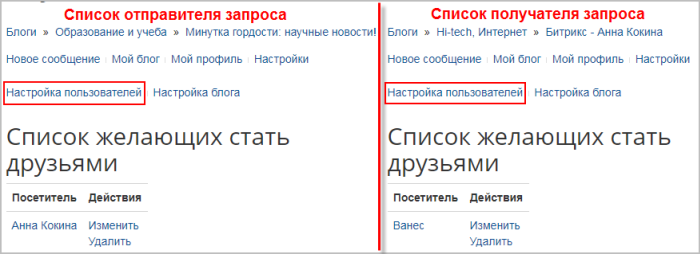 (Настройки > Настройки пользователей).
(Настройки > Настройки пользователей).
Когда пользователи (отправитель и получатель) определят друг друга в одну из групп, они будут отображаться друг у друга в Моем профиле:Правило: когда вас добавляют в группу, в вашем профиле блог добавившего отображается в разделе В друзьях у, а если вы добавляете кого-то в группу, то в вашем профиле блог добавляемого отображается в разделе Друзья. - Добавить в друзья - подписаться на пользователя. В этом случае только у отправителя добавляется пользователь в
Списке желающих стать друзьями.
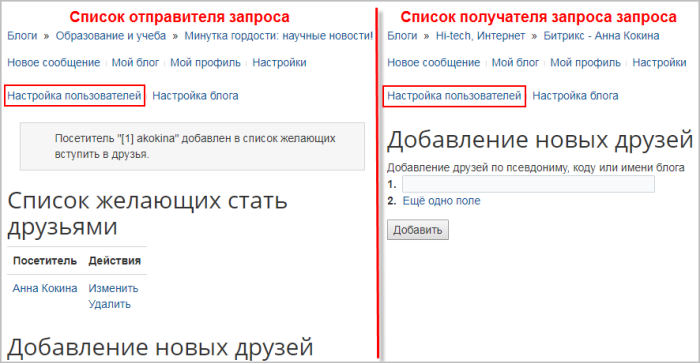
После определения в одну из групп тот пользователь, кого добавили в друзья, появится в профиле отправителя в разделе Друзья, однако у получателя он будет только в списке В друзьях у.
и Ваше мнение важно для нас